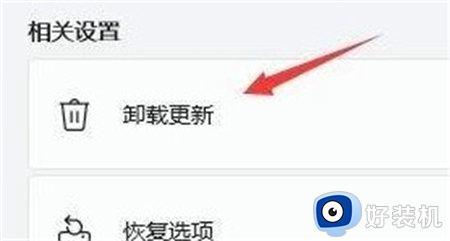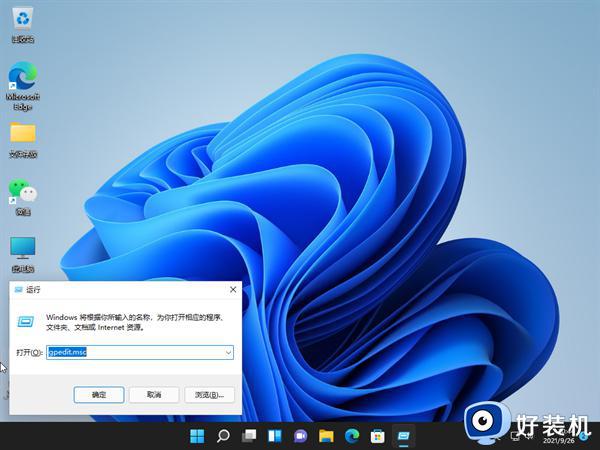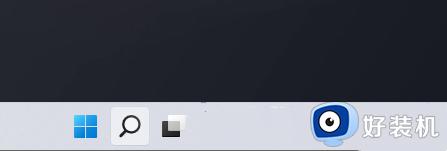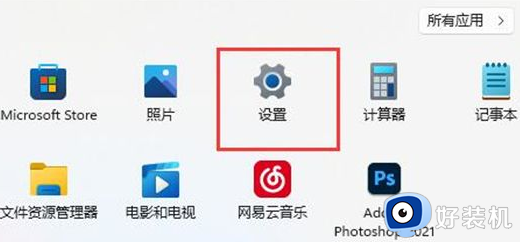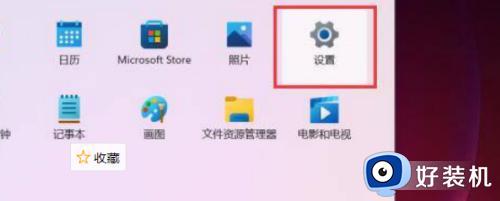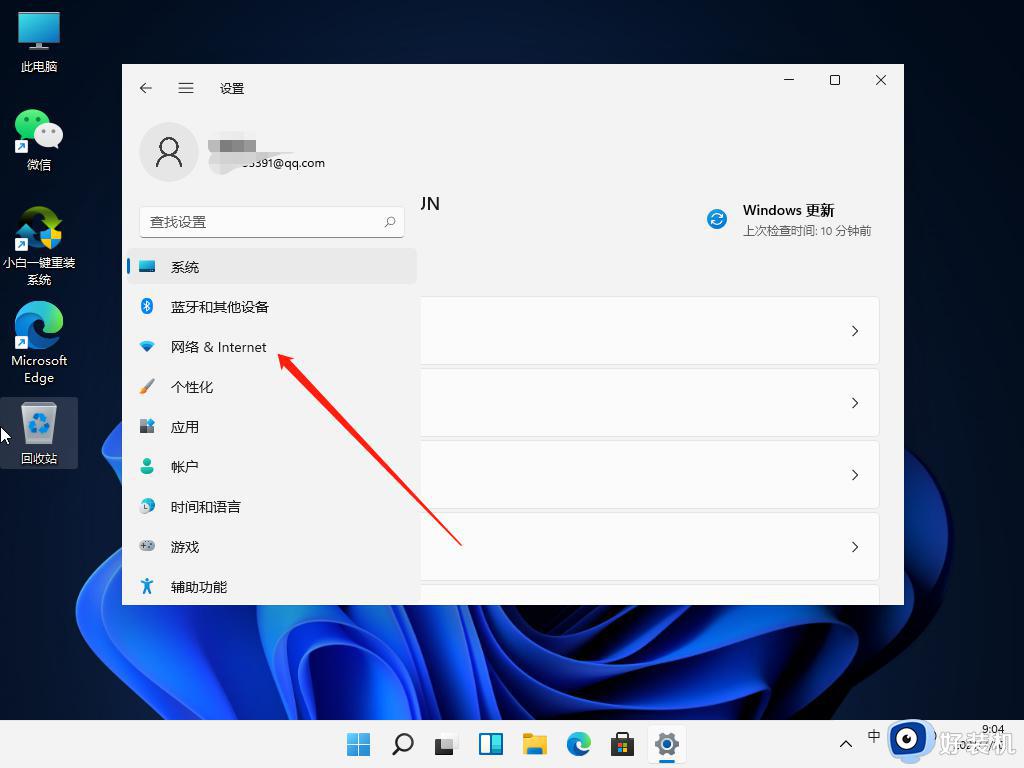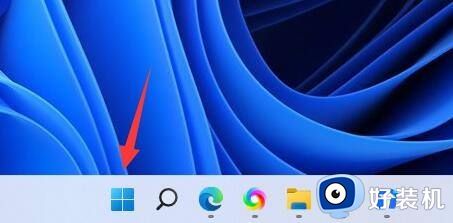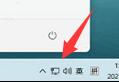宽带调制解调器出现连接问题win11怎么办 win11提示宽带调制解调器出现连接问题如何处理
时间:2024-05-23 17:02:19作者:huige
如果电脑是使用宽带上网的话,开机之后都要进行宽带连接才可以正常上网,但是近日有部分用户升级win11系统之后,却遇到了宽带调制解调器出现连接问题的情况,导致无法上网,碰到这样的问题该怎么办呢,本文这就给大家介绍一下win11提示宽带调制解调器出现连接问题的详细处理方法。
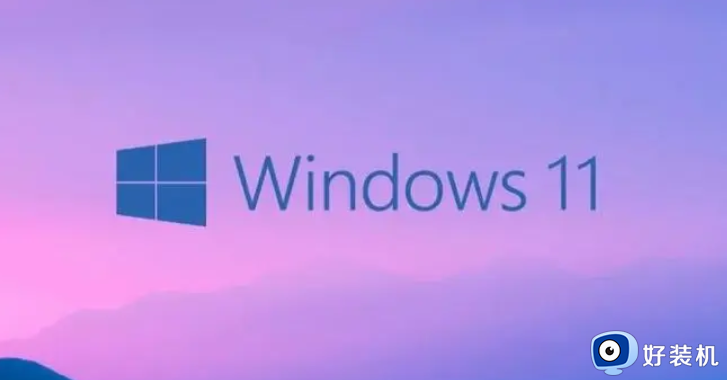
具体解决方法如下:
1、首先按下快捷键“win+r”打开运行,输入“control”。
2、之后会进入控制面板,点击里面的“网络和Internet”。
3、进入之后选择第一个“网络和共享中心”。
4、点击右侧的以太网,进入你的网络。
5、然后选择下面的“禁用”。
6、再点击启用,之后点击右侧的“诊断”。
7、最后等待问题检测完成进行修复即可。
以上就是win11宽带调制解调器出现连接问题怎么办 win11宽带调制解调器出现连接问题解决办法的全部内容了。